Wstawianie wykresów do dokumentów Google może znacząco ułatwić proces wizualizacji twoich danych. Czy to do prezentacji, raportów czy projektów osobistych – wykresy pomagają klarownie i zwięźle prezentować informacje. W tym poradniku dowiesz się, jak efektywnie wstawiać wykresy z Arkuszy Google do swoich dokumentów w Google Docs, aby przejrzyście przedstawić swoje dane.
Najważniejsze ustalenia
- Możesz wstawić różne typy wykresów z Arkuszy Google do Google Docs, w tym wykresy słupkowe, kolumnowe, liniowe i kołowe.
- Ważną funkcją jest możliwość powiązania wykresów, dzięki czemu aktualizacje w Arkuszach Google będą również odzwierciedlone w Google Docs.
- Warto wcześniej przygotować dokument Arkuszy Google przed wstawieniem, aby zoptymalizować proces.
Tworzenie i wstawianie wykresów
Przygotowanie wykresu w Arkuszach Google
Najpierw musisz utworzyć dokument Arkuszy Google z odpowiednimi danymi. Tutaj możesz ręcznie wprowadzić wartości i kategorie, które chcesz przedstawić na wykresie. Na przykład, jeśli chcesz utworzyć wykres liniowy, dane należy ułożyć w następujący sposób: w pierwszej kolumnie znajdują się kategorie (np. Zespół 1 do zespołu 4), podczas gdy w drugiej kolumnie znajdują się wartości (np. od 0 do 100).
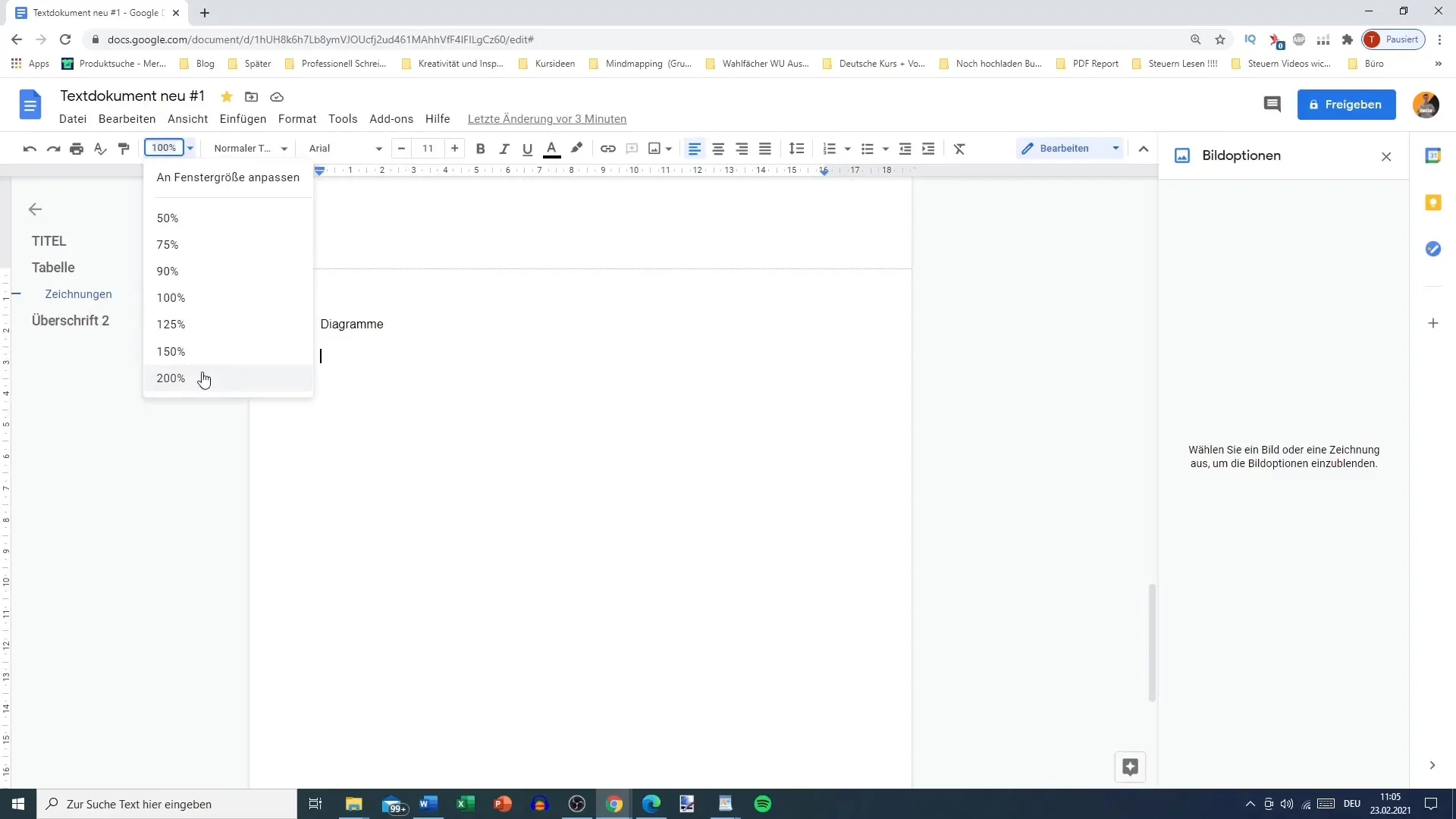
Możesz dostosować dane według potrzeb. Zmień nazwy na osi X z Zespół 1 na Liczba 1 lub dostosuj wartości. Możesz to łatwo i szybko zrobić. Zmiany w wykresie można wprowadzać poprzez zmianę wartości w Arkuszach Google.
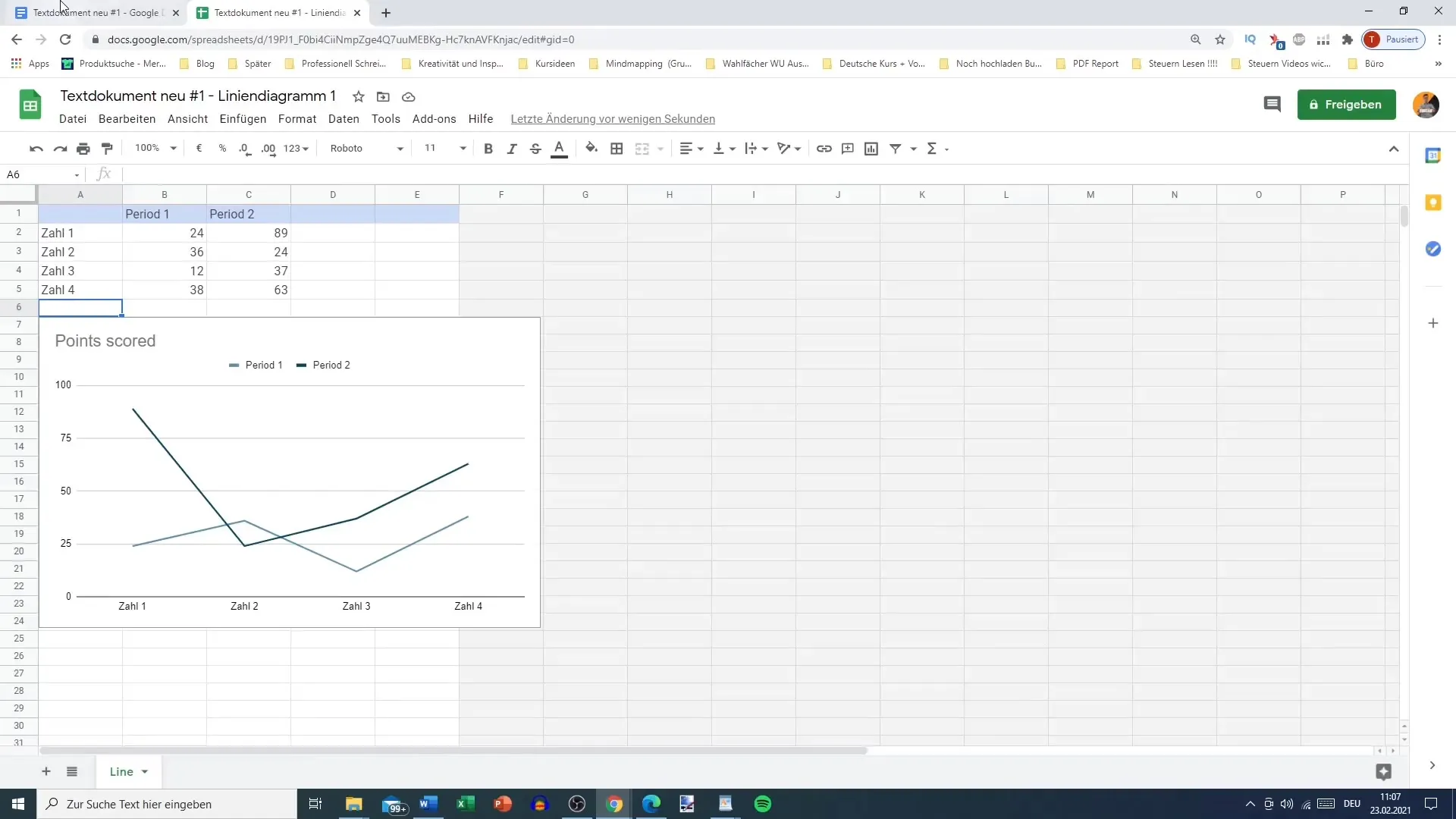
Wstawianie wykresu z Arkuszy Google
Gdy już utworzysz swój wykres, nadszedł czas, aby wstawić go do swojego dokumentu Google Docs. Przejdź do Google Docs i kliknij „Wstaw“. Następnie wybierz opcję „Wykres” i następnie „Z Arkuszy Google“.
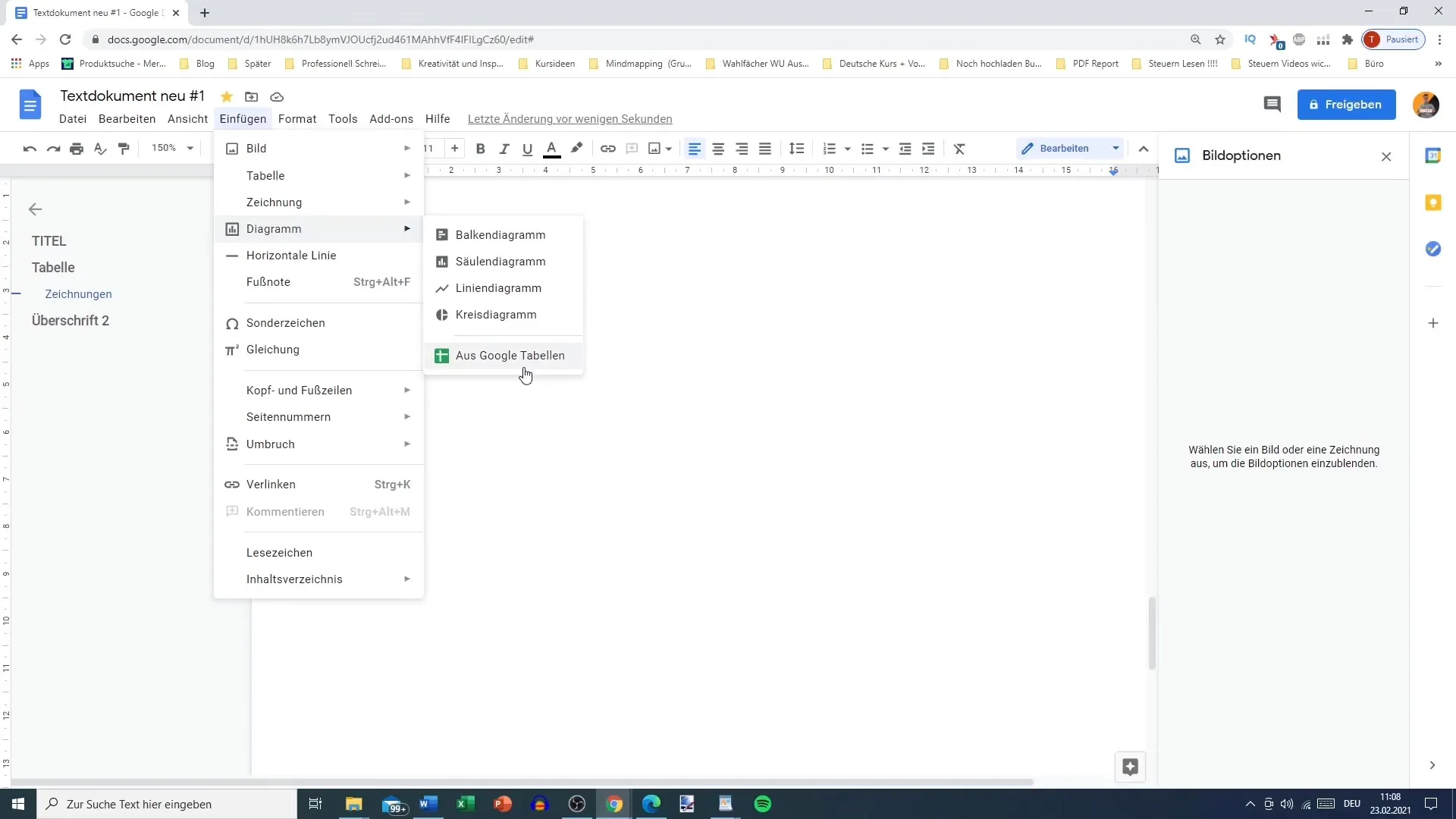
Upewnij się, że wybrałeś właściwy dokument Arkuszy Google, w którym znajduje się twój wykres. Jeśli korzystasz z wielu kont Google, upewnij się, że dokument został utworzony z tego konta, którego używasz, lub że masz odpowiednie uprawnienia.
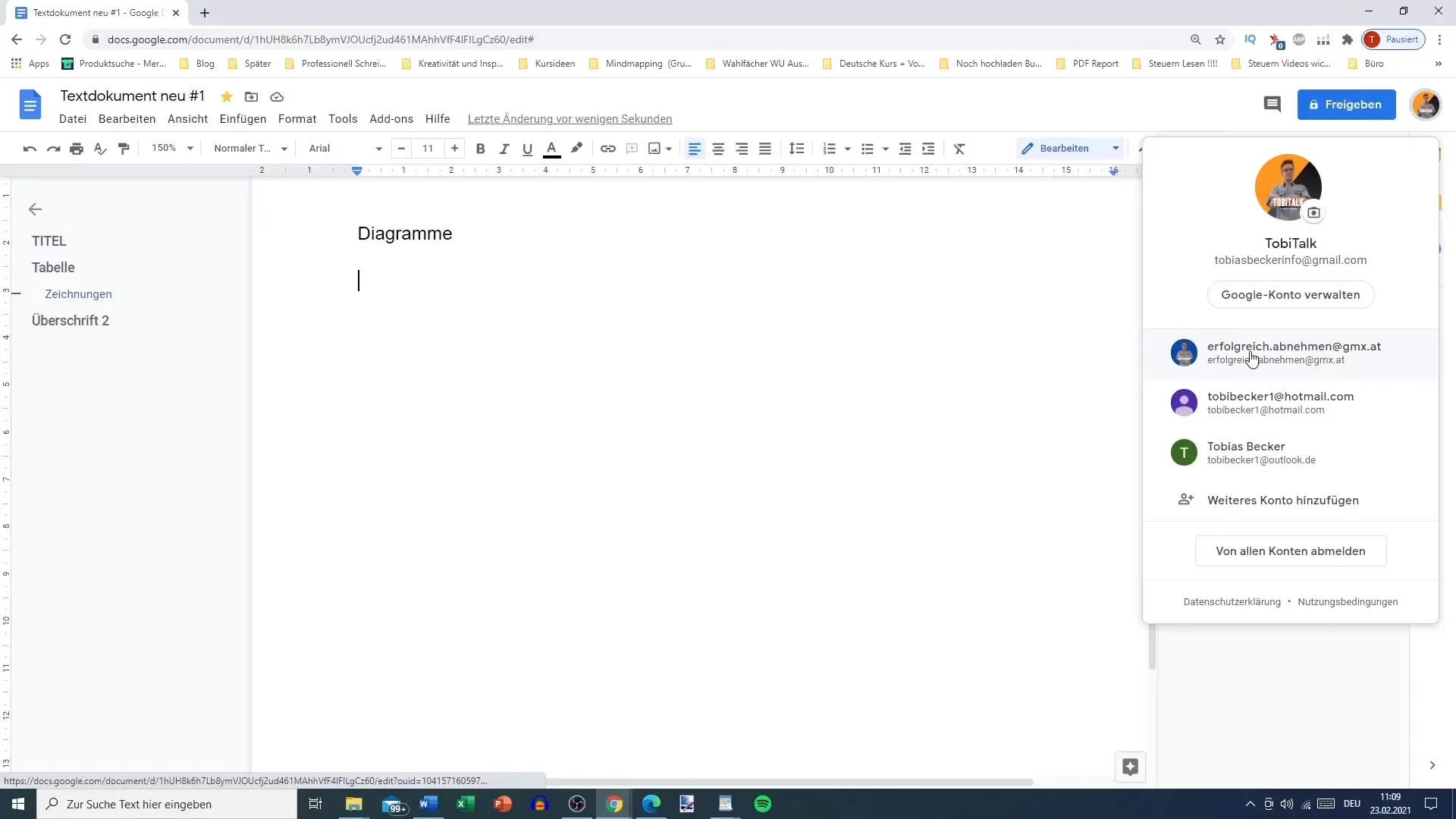
Powiązanie wykresów
Jeśli wstawiłeś wykres do Google Docs, masz możliwość powiązania go z oryginalnym dokumentem Arkuszy Google. Ta opcja pozwala zmieniać dane w Arkuszach Google i automatycznie aktualizować zmiany w dokumencie Google Docs.
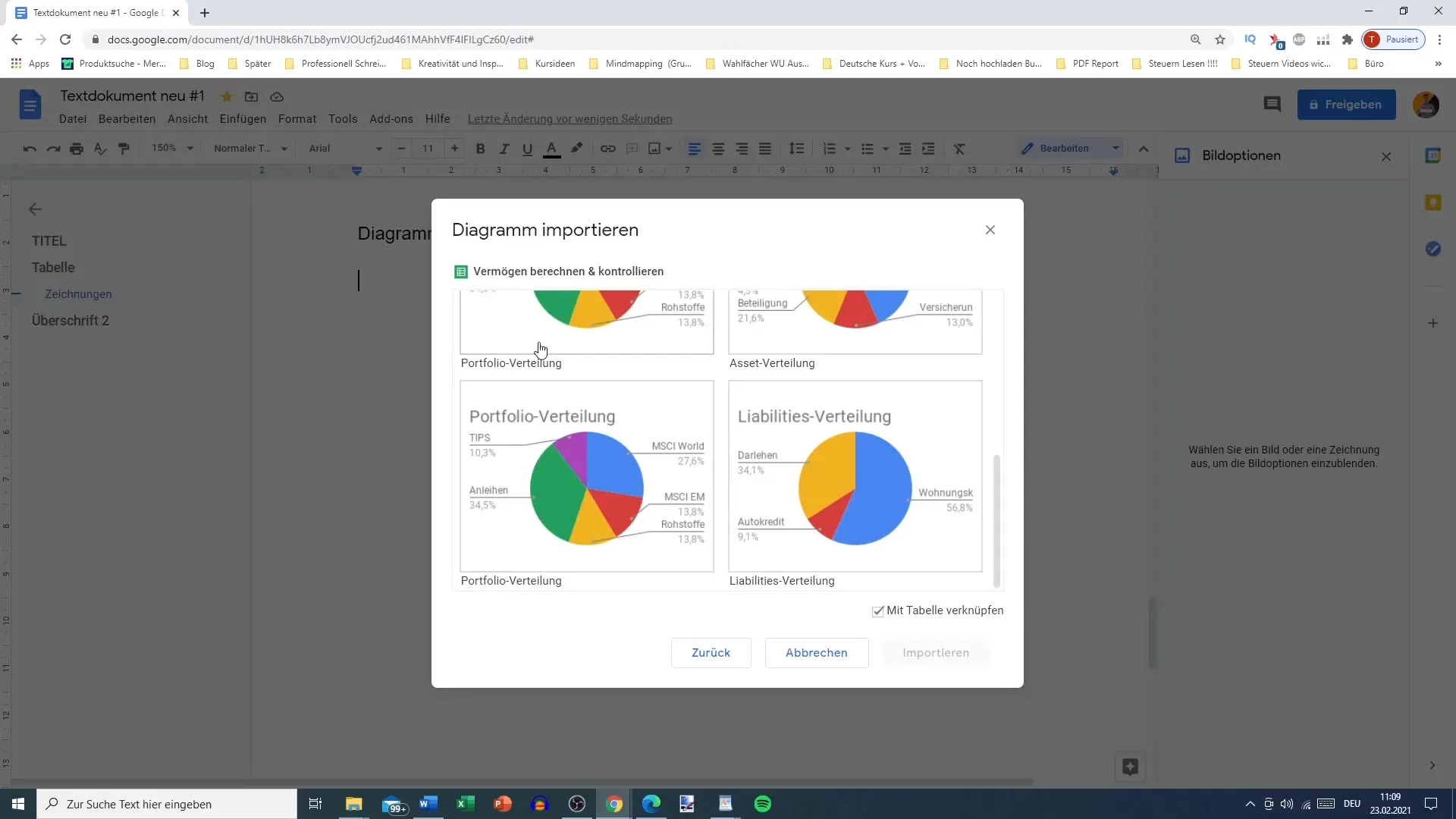
Jeśli aktywujesz opcję „Połącz“, będziesz mógł aktualizować swój wykres. Na przykład, jeśli zmienisz wartość w Arkuszach Google, będziesz mieć możliwość zaktualizowania wykresu w Google Docs.
Zdecyduj, czy chcesz powiązać wykres czy też wstawić go niezależnie. Jeśli przerwiesz powiązanie, wykres pozostanie w takim stanie, w jakim został wstawiony, niezależnie od zmian w Arkuszach Google.
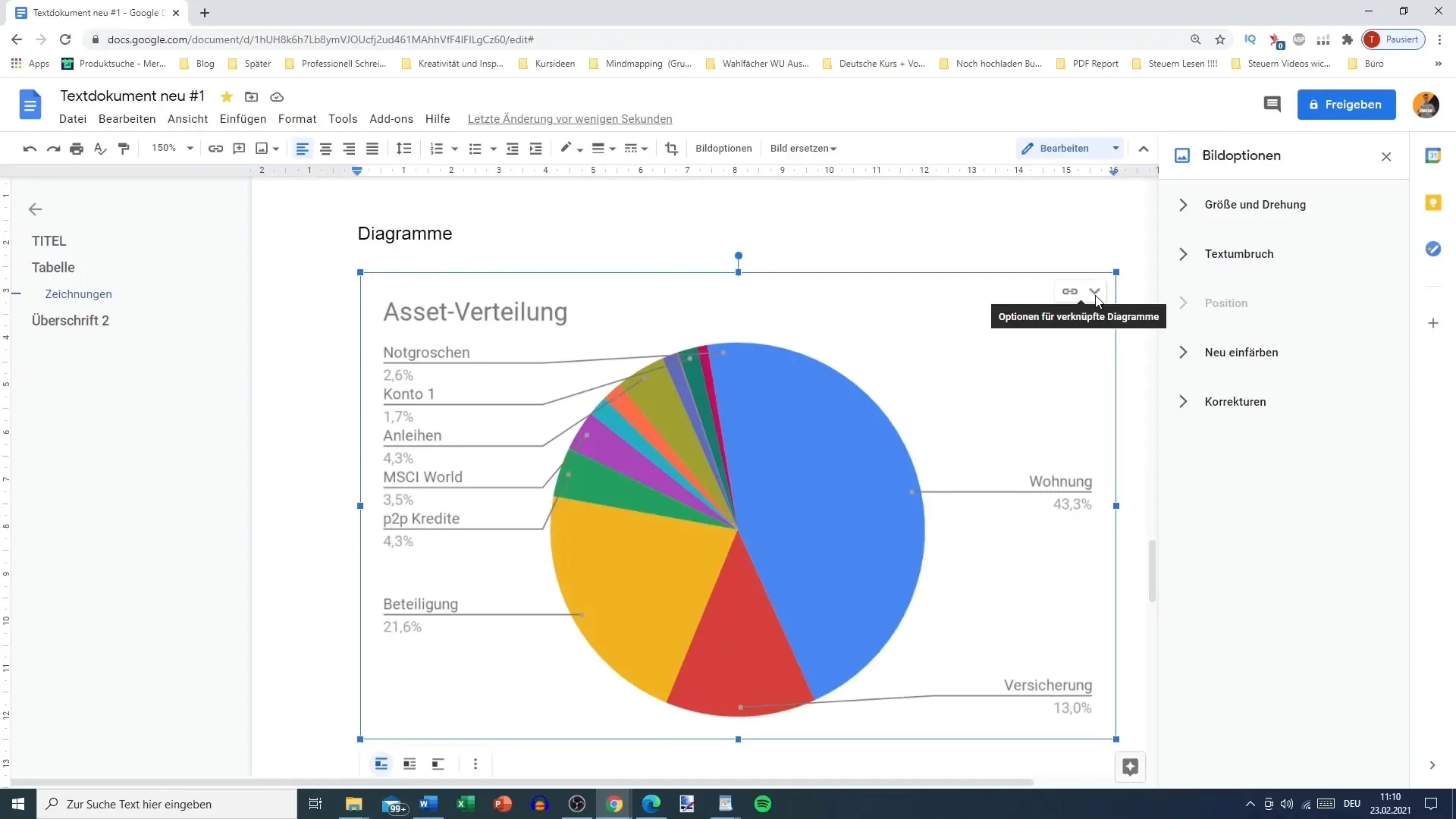
Aktualizacja wykresu
Gdy powiążesz wykres z Arkuszami Google, możesz w prosty sposób odzwierciedlić aktualne dane w Google Docs. Aby zaktualizować wykres, przejdź do wykresu i kliknij przycisk „Aktualizuj“. W ten sposób zmiany w Arkuszach Google zostaną uwzględnione, a wykres w dokumencie Google Docs zostanie odpowiednio zaktualizowany.
Jeśli chcesz później przerwać powiązanie, możesz to zrobić za pomocą opcji dla powiązanych wykresów. Pozwala to zachować elastyczność w sposobie prezentacji danych.
Podsumowanie
Dzięki korzystaniu z Arkuszy Google i Google Docs możesz nie tylko efektywniej organizować swoje dane, ale także atrakcyjnie je prezentować. Poprzez wstawianie i zarządzanie wykresami masz możliwość klarownego i atrakcyjnego wizualnie przedstawienia informacji. Wykorzystaj te funkcje, aby ulepszyć swoje projekty i nadać swoim danym więcej wagi.
Podsumowanie
W tej instrukcji nauczyłeś się, jak wstawiać i zarządzać wykresami z Google Sheets do Google Docs. Proces obejmuje przygotowanie danych w Google Sheets, wstawienie ich do Google Docs oraz powiązanie danych w celu skutecznego aktualizowania.
Często zadawane pytania
Jak wstawić wykres z Google Sheets do Google Docs?Wybierz w Google Docs opcję „Wstaw”, następnie „Wykres” i „Z Google Arkuszy”, aby dodać wykres.
Co się stanie, jeśli usunę powiązanie z wykresem?Wykres pozostanie w obecnym stanie i nie będzie automatycznie aktualizowany, gdy zostaną wprowadzone zmiany w Google Sheets.
Czy mogę później zaktualizować wykres?Tak, jeśli wykres jest powiązany, możesz go zawsze zaktualizować, aby wyświetlić najnowsze dane z Google Sheets.
Jak mogę zmienić uprawnienia do mojego dokumentu Google Sheets?Przejdź do swojego dokumentu Google Sheets, kliknij „Udostępnij” i zmień ustawienia uprawnień, aby umożliwić innym użytkownikom dostęp.
Czy mogę wstawić inne rodzaje wykresów?Tak, możesz wybrać między różnymi rodzajami wykresów, takimi jak słupkowe, kolumnowe, liniowe i kołowe.


